数据的空白行可能是一个大麻烦。
他们会让某些事情变得更加困难,比如浏览我们的数据。
但好消息是,有很多方法可以去除这些不需要的行,这很容易做到。
在这篇文章中,我们将看一看从Excel数据中删除空行的9种方法。
目录
手动删除空行
第一种方法是手动方式。
别担心,以后我们会找到更简单的方法。但是如果我们只有几行,那么手动方式会更快。
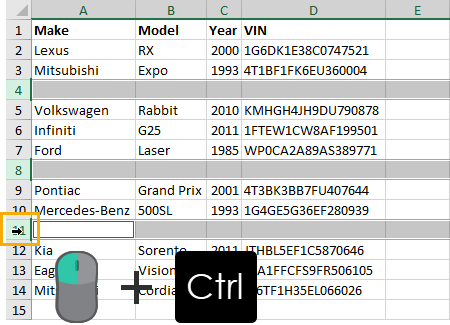
选择要删除的空白行。持有Ctrl键并单击一行以将其选中。
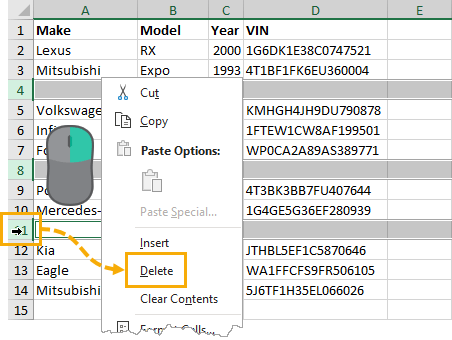
当我们想要删除的行被选中时,我们就可以删除了右击并选择删除从菜单中。

我们还可以使用ribbon命令删除行。去首页标签➜ 点击删除命令➜ 然后选择删除工作表行.

还有一个非常方便的键盘快捷键来删除行(列或单元格)。新闻Ctrl+- - - - - -键盘上的。
就是这样!我们的空白行现在没有了。
使用“转到特殊”删除空行
如果我们只有几行要删除,那么手动选择和删除行是可以的。
如果我们的数据中有许多空白行呢?手动选择会很痛苦!
不用担心,Excel中有一个命令来为我们选择所有的空白单元格。

首先,我们需要选择一个包含所有空白行的数据列。最简单的方法是选择第一个单元格(本例中为A1),然后按住转变键并选择最后一个单元格(本例中为A14)。

现在我们可以使用去特别命令只选择空白单元格。去医院首页标签➜ 按找到和选择命令➜ 选择去特别从菜单中。

还有一个方便的键盘快捷键去菜单。按Ctrl+G打开去菜单,然后单击特别的按钮打开去特别菜单。

我们是否开放去菜单,然后单击特别的或者我们直接去医院去特别菜单,我们会在同一时间到达去特别菜单。
现在我们需要做的就是选择空白从选项和按下好吧按钮这将只从初始列选择中选择空白单元格。

现在我们需要删除这些选中的行。
- 从中使用任何删除行方法手动删除空行节。
- 右键单击➜删除
- 首页标签➜删除➜删除工作表行
- Ctrl+- - - - - -键盘快捷键
- 在删除菜单选择整排并按下好吧按钮。
就像变魔术一样,我们可以在几秒钟内找到并删除数据中的数百个空白行。当我们在一长组数据中有大量的空白行时,这是特别好的。
使用Find命令删除空行
这个方法将非常类似于上面的方法使用“转到特殊”删除空行方法。唯一的区别是,我们将使用找到命令。
与前面一样,我们需要在数据中选择一列。

去首页标签➜ 按找到和选择命令➜ 选择找到从菜单中。

还有一个键盘快捷键,我们可以使用它来打开找到菜单。按Ctrl+F键盘上的。

无论哪种方式,这都将为我们打开查找和替换菜单。
- 扩大先进的“查找”菜单中的选项。
- 离开找到什么输入框空白。
- 选择匹配整个单元格内容选择。
- 搜索在内部的表.
- 看看的价值观.
- 按找到所有按钮返回所有空白单元格。

这将列出在查找菜单底部的选定范围中找到的所有空白单元格的列表。
我们可以按下键全部选择Ctrl+一个. 然后我们可以通过按关闭查找菜单关闭按钮。现在我们可以像以前一样删除所有的空白单元格。
使用筛选器删除空白行
我们还可以使用过滤器查找空白行并将其从数据中删除。

首先,我们需要向数据添加过滤器。
- 选择包括空白行在内的整个数据范围。
- 去数据标签。
- 按滤器“排序和筛选”部分中的按钮。

属性也可以将过滤器添加到范围中Ctrl+转变+l键盘快捷键。

这将添加排序和过滤器切换到每个列标题,现在我们可以使用这些来过滤出空白。
- 单击其中一列上的过滤器切换。
- 使用“全部选择”切换来取消对所有项目的选择。
- 检查空白.
- 按好吧按钮。

当我们的数据被过滤时,行号显示为蓝色,过滤后的行号为空。
现在,我们可以选择这些带有蓝色行编号的空白行,并使用任何手动方法删除它们。
然后我们可以按下按钮好吧按钮,当Excel问我们是否想要删除整个图纸行.
当我们清除过滤器,我们的所有数据将仍然存在,但没有空白行!

我们可以以稍微不同的方式使用过滤器来删除空白行。这次我们将把空白部分过滤掉。单击其中一列上的筛选开关➜取消选中空白➜按好吧按钮。

现在我们所有的空白行都被隐藏了,我们可以在没有所有空白行的情况下复制和粘贴我们的数据到一个新的位置。
使用高级筛选器删除空行
与过滤方法类似,我们可以使用高级过滤器选项获取数据减去任何空白行的副本。

要使用高级过滤器功能,我们需要做一些设置工作。
- 我们需要设置一个过滤标准范围。我们只根据一列进行过滤,因此我们需要数据中的一列标题(在本例中为F1)。在列标题下面我们需要我们的标准(在本例的F2中),我们需要输入
=""进入这个细胞作为我们的标准。 - 选择要筛选的数据范围。
- 转到Data选项卡。
- 在排序和筛选部分选择高级。

现在我们需要配置Advanced Filter菜单。
- 选择复制到另一个位置.
- 选择要过滤的数据范围。如果在打开高级过滤器菜单之前选择了范围,那么应该已经填充了。
- 将标准添加到标准范围内(本例中F1:F2)。
- 选择工作表中复制过滤数据的位置。
- 按OK按钮。
现在,我们在新的位置中获得了数据的副本,没有空格。
使用筛选功能删除空行
如果我们使用Excel online或Excel for Office 365,那么我们可以使用一个新的动态数组函数来过滤掉空白行。
事实上,这里有一个动态数组过滤器我们可以使用的函数。
过滤函数语法
= FILTER (Array, Include, [Empty])- 数组是要过滤的数据范围。
- 包括是一个逻辑表达式,指示在筛选的结果中包含哪些内容。
- 空如果找不到基于Include参数的结果,则显示的结果。
过滤功能过滤空白

= FILTER (CarData, CarData[Make]<>"")上述功能只需要在一个单元格中输入,结果将根据需要溢出到其余单元格中。函数将过滤卡达塔上使列并过滤掉所有空白。
这很简单,最重要的是它是动态的。因为我们的数据在Excel表格,当我们将新数据添加到卡达塔表,它将出现在我们的筛选结果中。
通过排序删除空白行
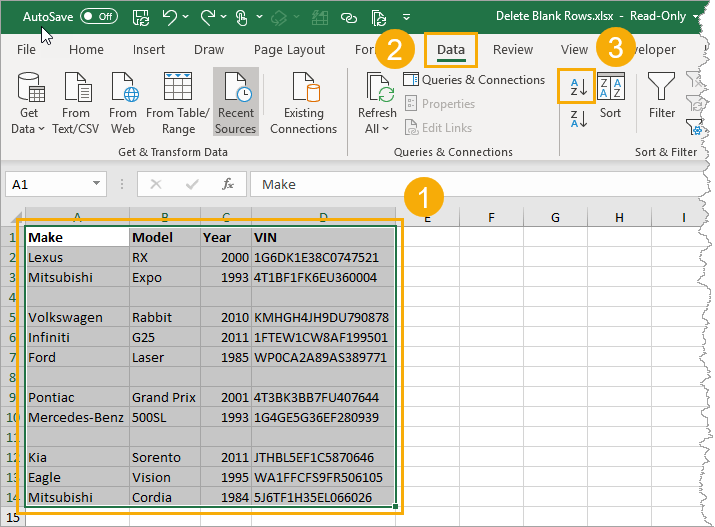
除了所有的过滤技术外,我们还可以对数据进行排序,以获得所有的空白行。
- 选择数据的范围。
- 去数据标签。
- 按下sort命令。升序或降序都可以。

现在,所有的空白行将出现在底部,我们可以忽略它们。
如果我们需要数据的原始排序顺序,我们可以在排序之前添加一个索引列。然后我们可以对底部的空白行进行排序并删除它们。然后我们根据索引列将数据排序回原来的顺序。
使用电源查询删除空白行
Power可以轻松删除数据中的空白行。
这是伟大的,因为我们不断得到更新的数据,其中有空白,需要包括在我们的数据准备步骤。
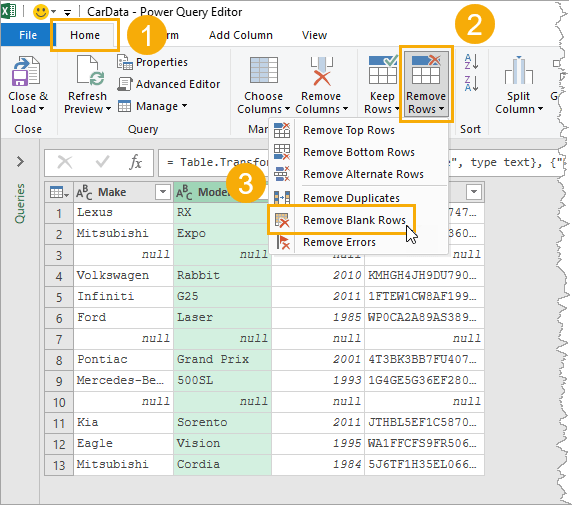
一旦我们的数据进入电源查询编辑器,我们可以很容易地删除空白数据。注意,这些显示为无效的值。
- 去首页选项卡,在电源查询编辑器中。
- 按移除行按钮。
- 选择删除空白行从菜单中选择。
=Table.SelectRows(#“Changed Type”,每个都不是List.IsEmpty(List.RemoveMatchingItems(Record.FieldValues(#),{“”,null})))这将使用Table.SelectRows函数选择非空行。这将只删除整个记录为空值的行。

我们也可以得到相同的结果,通过过滤无效的数据中的值。右键单击任何排序和过滤器切换然后取消的无效的值并按好吧按钮。
电源查询将再次生成一个带有Table的步骤。选择Rows function, returning non-null values in a specific column.
使用Power Automatic删除空行
这个方法可能不像其他方法那样快速、简单和实用,但它是可以做到的。
我们可以使用Power automation删除Excel表中的空白行。

为了使用Power Automation实现这一点,我们需要将数据保存在Excel表格它需要一个身份证件唯一标识每一行的列。

我们可以设置一个小的Flow自动化来实现这一点。
- 我们将使用一个手动按钮来触发我们的流程,但是我们可以使用任意数量的触发器。
- 然后我们需要列出表中显示的行从Excel表中获取所有行的数据。最好的选择也是使用Odata过滤器的显示高级选项节对空白行进行筛选,但目前不可能对空白行进行筛选。
- 因为我们不能用ODATA过滤器对空白值进行过滤,所以我们需要使用滤波器阵列数据操作动作来做到这一点。我们可以过滤列出表中显示的行动作,并设置条件为Make等于空白(保留值为空)。这将使我们得到所有带有空白单元格的行。
- 我们现在可以用删除一行删除这些空行的操作。我们可以选择我们的身份证件列的键列然后加上身份证件来自滤波器阵列行动。这应该将动作包装在一个适用于每个步骤删除所有空白。
当自动化运行时,它将删除表中所有的空白行。
结论
数据中的空白行可能是一件麻烦事。
移除它们很容易,我们有很多选择。
我最喜欢的方法可能是键盘快捷方式。它快速、简单,而且很有效。
我错过了什么方法吗?请在下面的评论中告诉我!


![在Microsoft Excel中计算彩色单元格的6种方法[图解指南]](http://cdn-5a6cb102f911c811e474f1cd.closte.com/wp-content/uploads/2021/08/Count-Coloured-Cells-in-Excel.png)


我总是在A中加入我的排序列然后给所有的行编号,然后用底部的空行排序然后删除空行然后按A列排序
是的,这是一个快速和简单的方法!